Maison >Tutoriel logiciel >Logiciel de bureau >Comment annuler le mot de passe PDF ?
Comment annuler le mot de passe PDF ?
- 王林avant
- 2024-04-08 18:37:19656parcourir
Dans notre travail et notre vie quotidienne, nous rencontrons souvent des situations où nous devons utiliser des fichiers PDF. Cependant, nous pouvons souvent définir une protection par mot de passe dans les fichiers PDF, ce qui entraîne l'impossibilité d'accéder ou de modifier normalement le contenu du fichier. Alors, comment supprimer efficacement la protection par mot de passe des fichiers PDF ? Aujourd'hui, l'éditeur PHP Youzi partagera avec vous quelques méthodes et techniques pratiques pour vous aider à supprimer facilement le mot de passe des fichiers PDF, vous permettant ainsi de traiter et d'utiliser les fichiers plus facilement.
Aujourd'hui, nous verrons comment annuler les deux mots de passe du PDF, à savoir "mot de passe de restriction" et "mot de passe d'ouverture", et comment gérer la situation d'oubli du mot de passe.
1. Annuler le "mot de passe de restriction"
Si vous connaissez le « mot de passe de restriction » mais que vous ne souhaitez pas avoir à « saisir le mot de passe » à chaque fois que vous modifiez un PDF, vous pouvez utiliser un éditeur PDF pour annuler le « mot de passe de restriction ».
Ouvrez d'abord le fichier PDF via l'éditeur PDF et recherchez [Supprimer les paramètres de sécurité] dans la liste de l'onglet de menu [Protection] ;
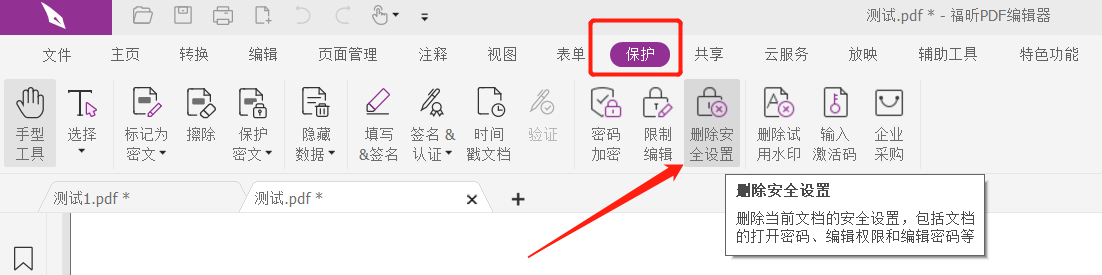
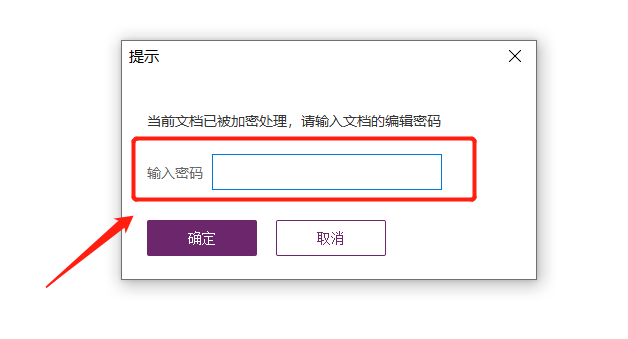
Ce qui précède est le contenu détaillé de. pour plus d'informations, suivez d'autres articles connexes sur le site Web de PHP en chinois!

